เชื่อว่าทุกท่านที่เคยใช้งานเครือข่าย Profibus ย่อมต้องเคยประสบปัญหาในการสื่อสารและจำเป็นต้องหยุดการทำงานของระบบเพื่อค้นหาสาเหตุของปัญหา ปัญหาเหล่านี้สามารถแก้ไขได้ด้วยการใช้งาน ProfiHub ร่วมกับ ProfiTrace เพื่อทำการตรวจสอบปัญหาที่เกิดขึ้นกับเครือข่าย Profibus
ProfiTrace เป็นอุปกรณ์แบบพกพาสำหรับเชื่อมต่อระหว่าง ProfiHub กับคอมพิวเตอร์เพื่อทำการวิเคราะห์ปัญหาที่เกิดขึ้นกับเครือข่าย ProfiHub โดยในหนึ่งชุดของ ProfiTrace นั้นจะประกอบด้วย
- ProfiCore Ultra: ซึ่งเป็นอุปกรณ์สำหรับสื่อสารระหว่างคอมพิวเตอร์และ ProfiHub
- ProfiTrace 2: ซอฟต์แวร์สำหรับตรวจสอบเครือข่าย Profibus ด้วย ProfiCore Ultra
- สายยูเอสบี
- หัวต่อ TAP: ใช้สำหรับเชื่อมต่อกับ ProfiHub มีเฉพาะในรุ่น Toolkit Ultra Plus/PRO
โดย ProfiTrace นั้นมีให้เลือกใช้งานทั้งหมด 3 รุ่น ได้แก่
| อุปกรณ์/ซอฟต์แวร์ | ProfiTrace 2 | Troubleshooting Toolkit Ultra Plus | Troubleshooting Toolkit Ultra Pro |
| ProfiCore Ultra | มี | มี | มี |
| สายยูเอสบี | มี | มี | มี |
| ProfiTrace 2 | ฟังค์ชั่นการทำงานพื้นฐาน (สามารถอัพเกรดได้ภายหลัง) | ฟังค์ชั่นการทำงานพื้นฐานรวมถึง ScopeWare, Bar graph, Topology Scan และ Reporting | ฟังค์ชั่นการทำงานพื้นฐานรวมถึง ScopeWare, Bar graph, Topology Scan และ Reporting |
| ซอฟต์แวร์อื่น ๆ | – | – | OPC Server, PA Probe Ultra และ ProfiCaptain |
| TAP Connector | – | มี | มี |
| กระเป๋าหิ้ว | – | มี | มี |
โดยในการวิเคราะห์ปัญหาของเครือข่าย Profibus นั้นจะทำงานผ่านซอฟต์แวร์ ProfiTrace 2 ซึ่งมีฟังค์ชั่นการทำงานต่าง ๆ ดังต่อไปนี้
- ตรวจสอบเครือข่าย Profibus ทั้งแบบ DP และ PA พร้อมแสดงข้อมูลทางสถิติต่าง ๆ เพื่อช่วยในการตรวจสอบ
- แสดงภาพสัญญาณบนเครือข่ายเพื่อชาวยในการวิเคราะห์ปัญหาด้วยวอฟต์แวร์ ScopeWare (เฉพาะรุ่น Troubleshooting Toolkit Ultra Plus และ Troubleshooting Toolkit Ultra Pro)
- แสดงค่าเฉลี่ย ค่าสูงสุดและค่าต่ำสุดของสัญญาณ ณ อุปกรณ์ต่าง ๆ ด้วยกราฟแท่ง (เฉพาะรุ่น Troubleshooting Toolkit Ultra Plus และ Troubleshooting Toolkit Ultra Pro)
- ทำการแสกนเครือข่ายเพื่อหารูปแบบการเชื่อมต่อโดยอัตโนมัติ (เฉพาะรุ่น Troubleshooting Toolkit Ultra Plus และ Troubleshooting Toolkit Ultra Pro)
- คำนวณระยะทางของเครือข่ายแต่ละส่วน
- สร้างรายงานการตรวจสอบโยละเอียดซึ่งเป็นที่ยอมรับตามมาตรฐานอุตสาหกรรม
- ทำงานเป็น DP Master ด้วยซอฟต์แวร์ ProfiCaptain (เฉพาะรุ่น Troubleshooting Toolkit Ultra Pro)
- OPC Server สำหรับเชื่อมต่อกับซอฟต์แวร์อื่น ๆ ที่สามารถทำงานเป็น OPC Client ได้ (เฉพาะรุ่น Troubleshooting Toolkit Ultra Pro)
โดยหลังจากทำการติดตั้งซอฟต์แวร์เป็นที่เรียบร้อยแล้วเราสามารถเริ่มต้นใช้งาน ProfiTrace ได้ตามขั้นตอนดังต่อไปนี้
1. เชื่อมต่อ Profibus ด้วย TAP connector ไปยัง ProfiCore Ultra ซึ่งเชื่อต่อไปยังคอมพิวเตอร์ผ่านสายยูเอสบี

2. เปิดซอฟต์แวร์ ProfiTrace 2 แล้วกด Init ProfiCore Ultra หลังจากนั้นซอฟต์แวร์จะทำการตรวจจับ ProfiCore Ultra ตรวจสอบลิขสิทธิ์และทำการจับค่า baud rate โดยอัตโนมัติ
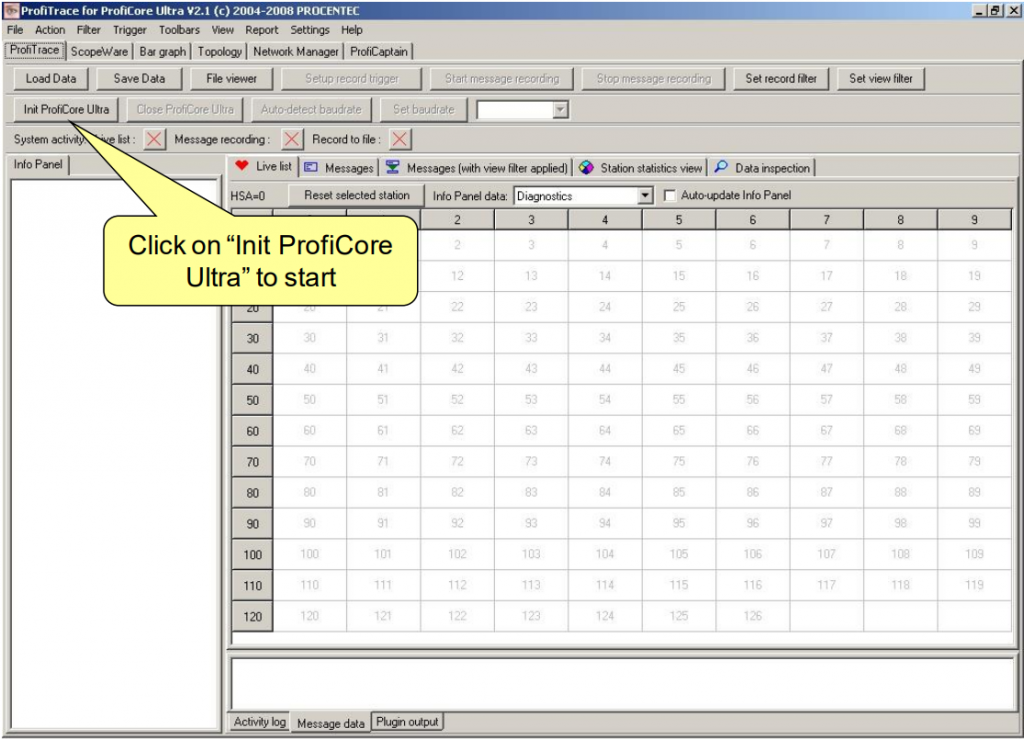
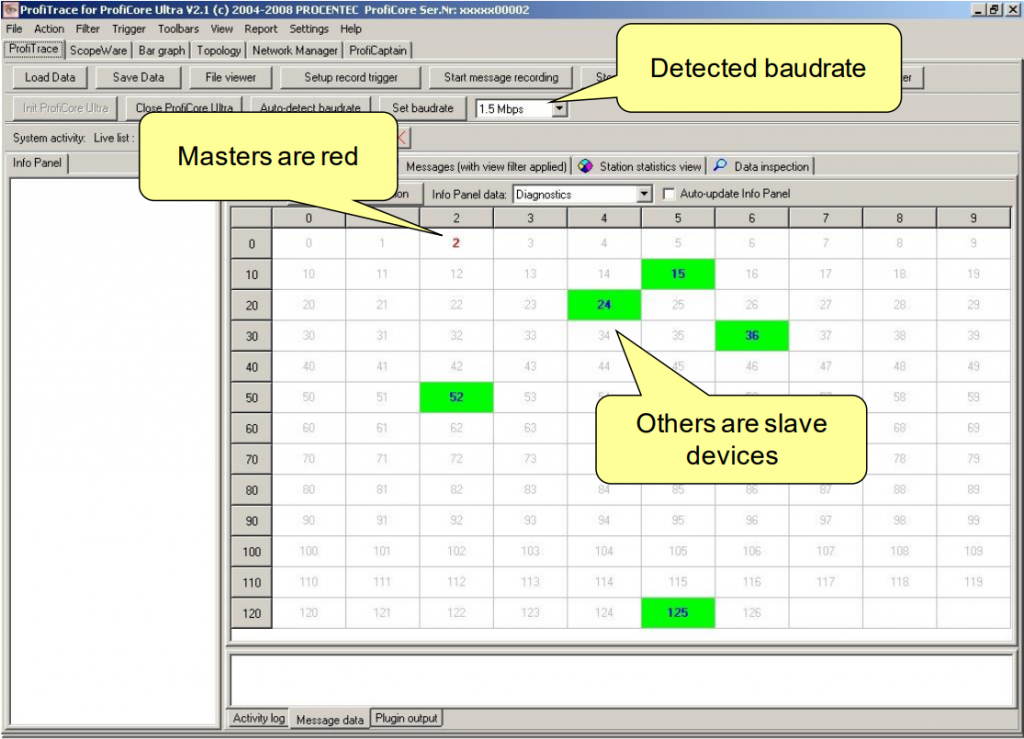
3. แท๊บด้านบนจะแสดงส่วนประกอบต่าง ๆ ของ ProfiTrace 2 โดยในแท๊บ ProfiTrace จะประกอบไปด้วย
- Live List: ใช้สำหรับแสดงสถานะของอุปกรณ์ต่าง ๆ บนเครือข่าย โดยอุปกรณ์ที่แสดงชื่อได้นั้นต้องมีการอิมพอร์ทไฟล์ GSD ก่อน
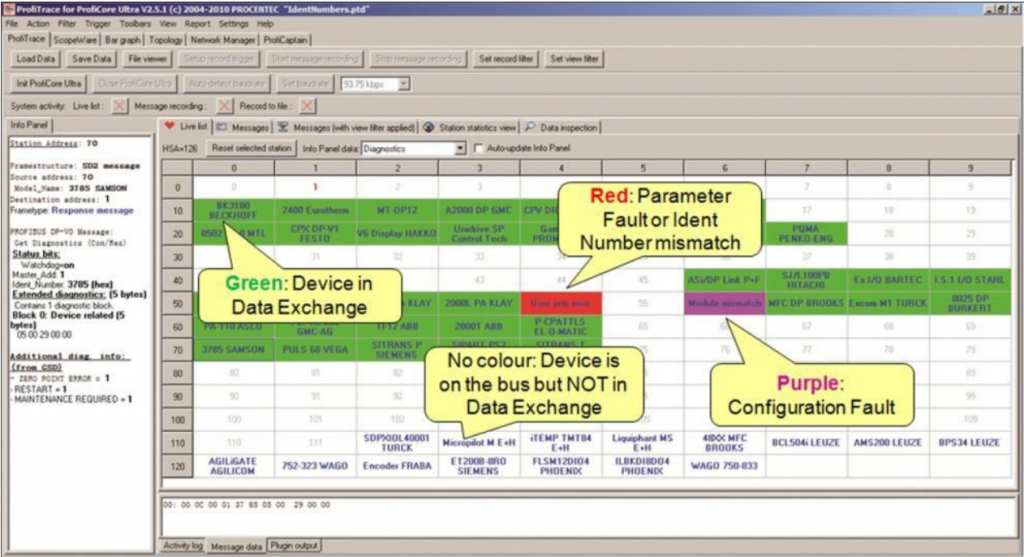
- Messages: ใช้สำหรับดูข้อความที่ส่งมาบนเครือข่าย Profibus โดยเราสามารถทำการบันทึกข้อความเก็บไว้วืชิเคราะห์ภายหลังได้ด้วย
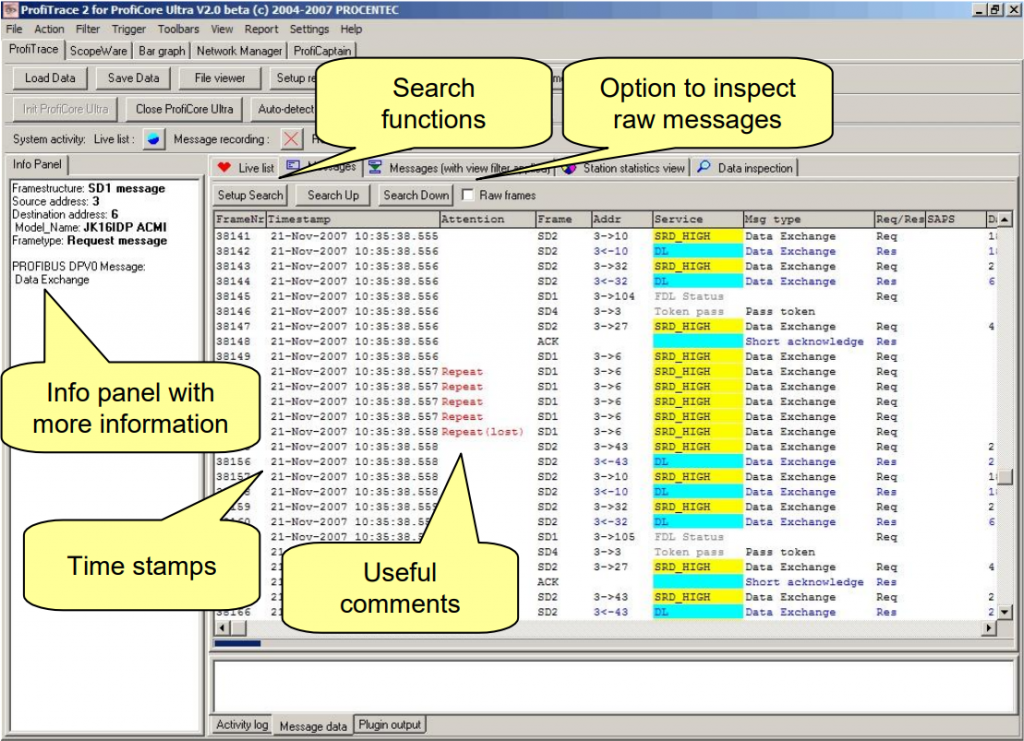
- Messages (with view filter applied): ใช้สำหรับดูข้อความที่ผ่านการกรองมาแล้วบนเครือข่าย Profibus
- Station statistics view: แสดงค่าสถิติต่าง ๆ ของอุปกรณ์บนเครือข่าย
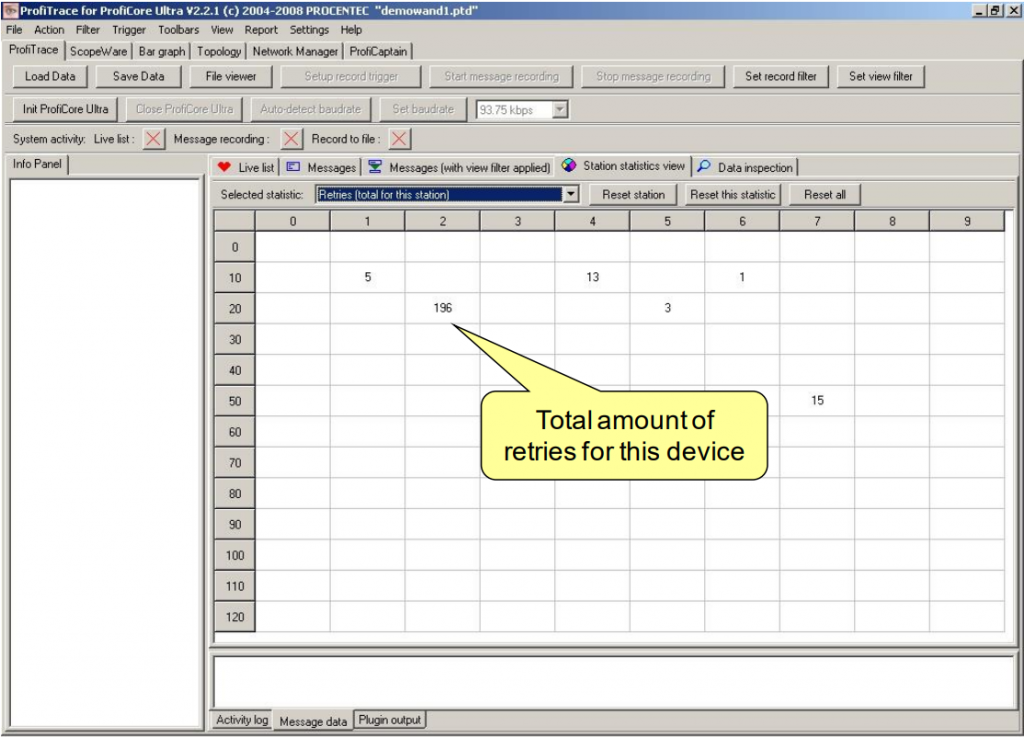
- Data inspection: ใช้สำหรับตรวจสอบค่าอัพเดทล่าสุดของตัวแปรต่าง ๆ ที่เลือกไว้
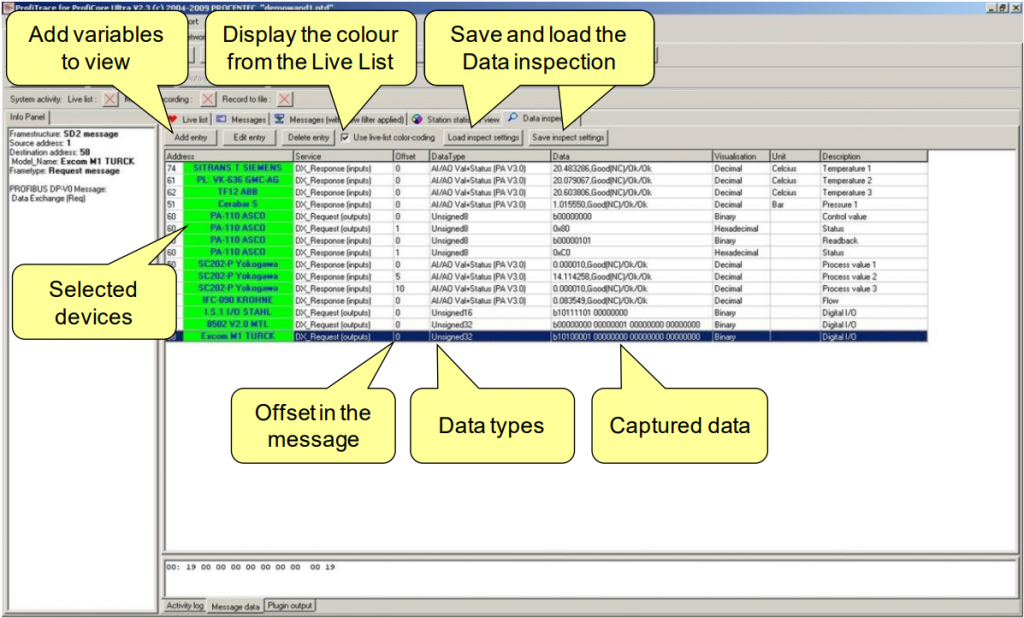
4. แท๊บ ScopeWare ทำหน้าที่เหมือนออสซิลโลสโคป ใช้สำหรับตรวจสอบสัญญาณบน Profibus เพื่อทำการวิเคระห์หาจุดที่ทำให้เกิดปัญหาบนเครือข่าย
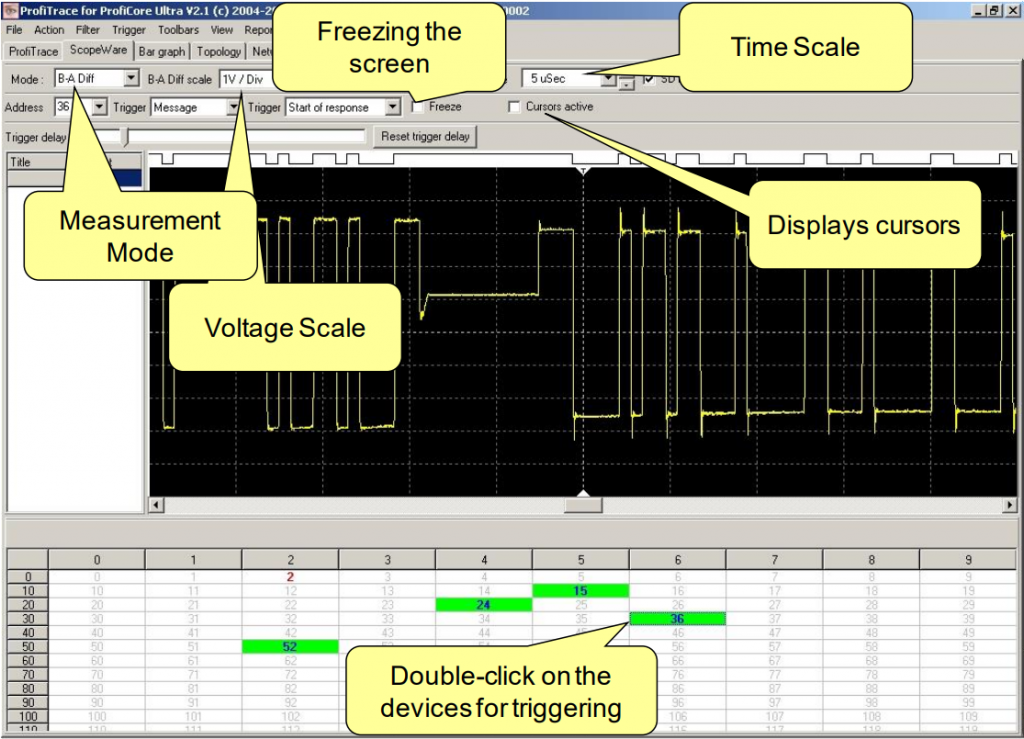
5. แท๊บ Bar graph ทำการแสดงค่าระดับสัญญาณที่โหนดต่าง ๆ บนเครือข่ายซึ่งสามารถใช้ช่วยในการระบุสาเหตุและจุดที่เกิดปัญหาได้
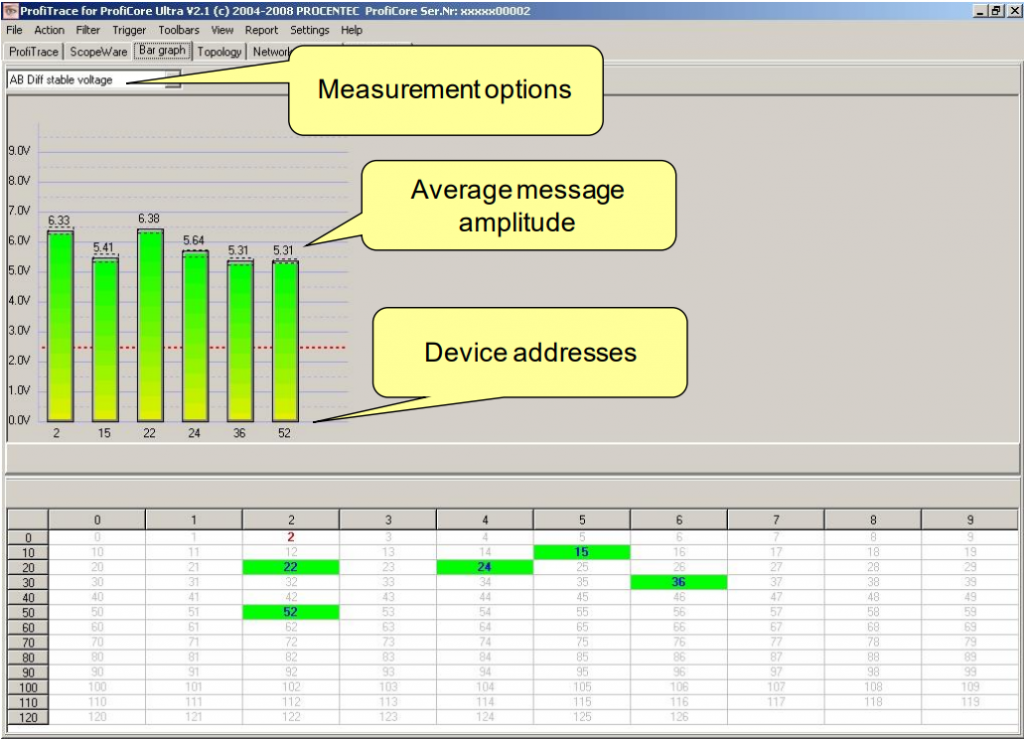
6. แท๊บ Topology ใช้สำหรับตรวจหารูปแบบการเดินสายเครือข่าย Profibus ใน segment นั้น ๆ โดยสามารถใช้งานได้เฉพาะที่ baud rate 500 kbps, 1 Mbps และ 5 Mbps โดยเราต้องต่อ ProfiCore Ultra เข้ากับด้านปลายของเครือข่ายและต้องรู้แอดเดรสของอุปกรณ์ที่ทำการเชื่อมต่อ โดยจะสามารถวัดได้แม่นยำที่ความยาวระหว่าง 2 – 230 เมตร
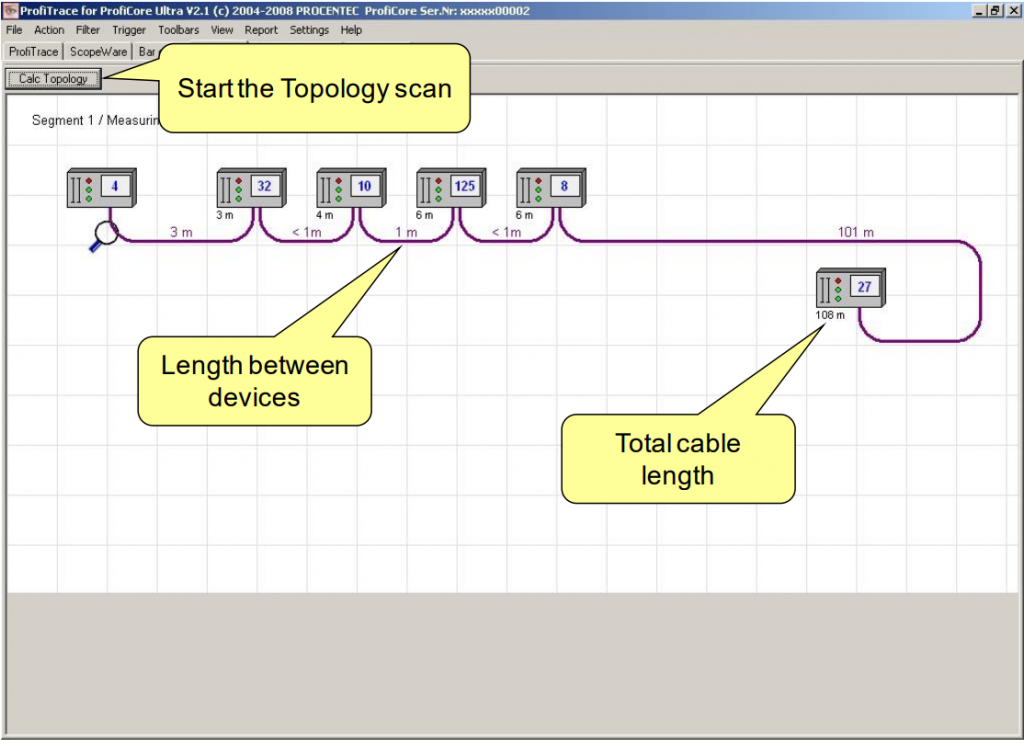
7. แท๊บ Network Manager ใช้สำหรับบันทึกและอ่านค่าจากการวัดด้วยออสซิลโลสโคป กราฟแท่งและรูป topology
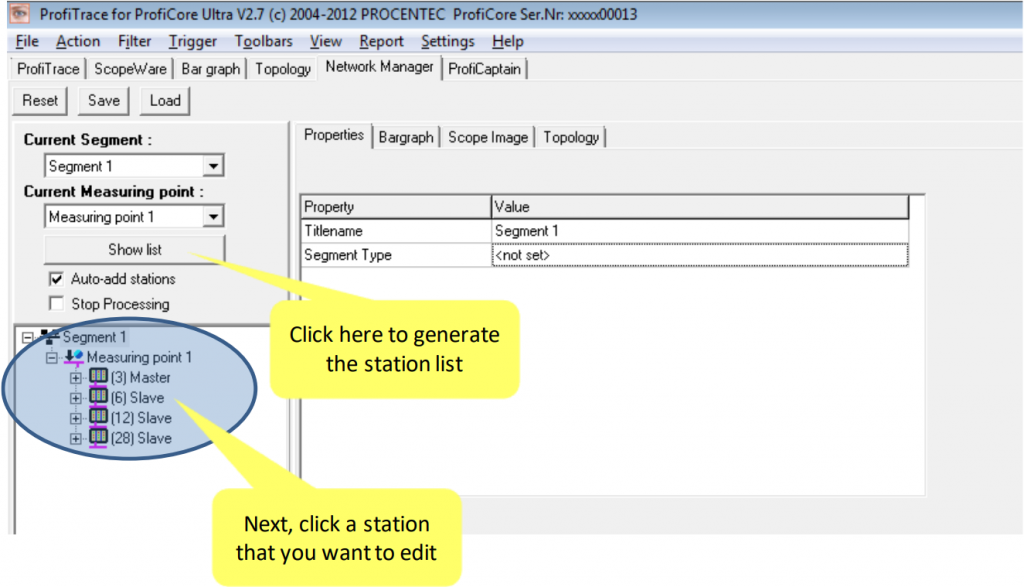
8. แท๊บ ProfiCaptain ใช้สำหรับควบคุมและทดสอบอุปกรณ์ต่าง ๆ บนเครือข่าย Profibus และยังสามารถใช้ตั้งค่าแอดเดรสของอุปกรณ์ได้อีกด้วย
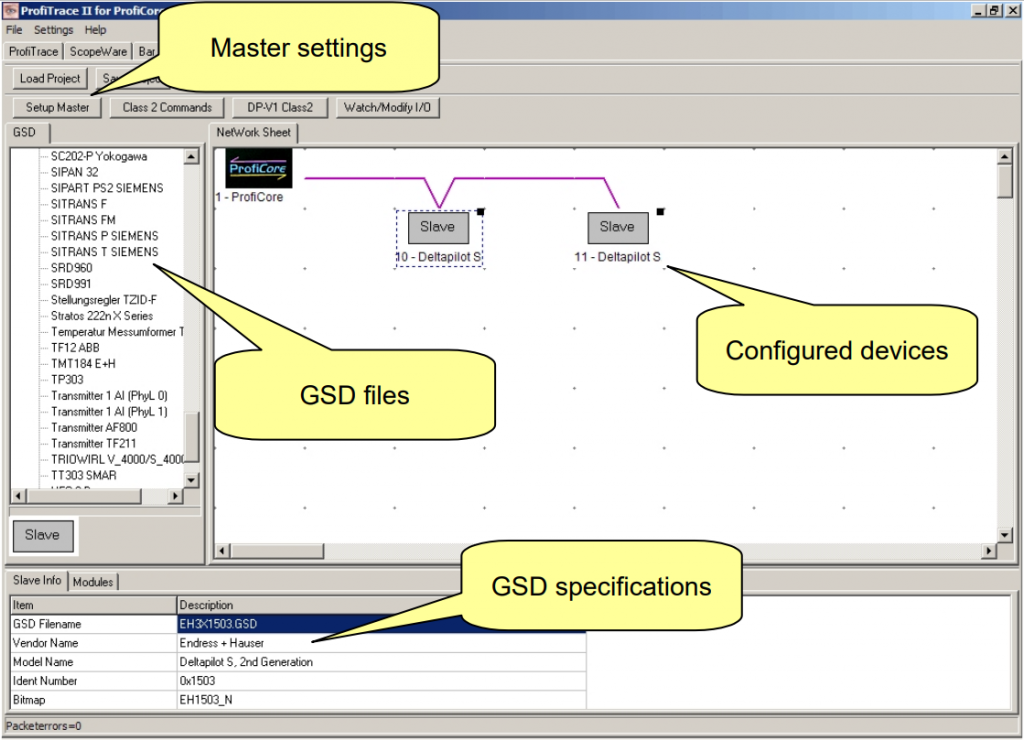
9. เราสามารถเลือก Report>Generate Report เพื่อสร้างรายงานการตรวจสอบเครือข่าย Profibus ซึ่งถูกต้องตามมาตรฐานและสามารถนำไปใช้งานได้ทันที
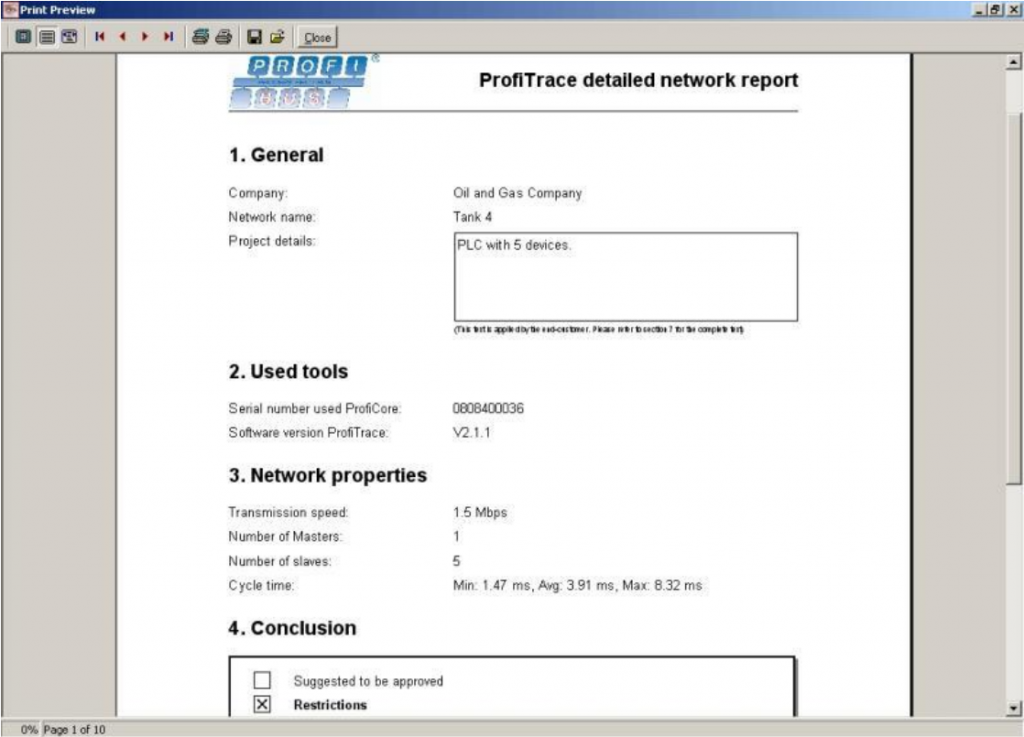
หวังว่าบทความนี้จะให้ความรู้ที่จำเป็นในการวิเคราะห์ปัญหาที่เกิดขึ้นกับเครือข่าย Profibus ด้วยการใช้งาน ProfiTrace หากผู้อ่านต้องการทราบข้อมูลเพิ่มเติมสามารถติดต่อทีมงาน Techsquare ได้ครับ
บทความที่เกี่ยวข้อง
การป้องกันความเสียหายของเครือข่าย Profibus ด้วยการแบ่งเครือข่ายเป็นสัดส่วน
การวิเคราะห์รูปแบบสัญญาณเพื่อระบุปัญหาบนเครือข่าย Profibus ด้วย ScopeWare
